Kā pārvietoties Word 2007 tabulā
Uzziniet, kā efektīvi pārvietoties Word 2007 tabulā, izmantojot īsinājumtaustiņus un peles darbības, lai optimizētu savu darba plūsmu.
Lai palīdzētu jums izveidot labi sakārtotus slaidus, programma PowerPoint 2013 ļauj virs slaida parādīt vienmērīgi izvietotu līniju režģi. Šie režģi faktiski nav slaida daļa, tāpēc jūsu auditorija tos neredzēs, kad sniegsiet prezentāciju. Tie pastāv, lai atvieglotu uzdevumu sakārtošanu.
Papildus režģim programmā PowerPoint varat izmantot arī ceļvežus. Vadlīnijas ir divas līnijas — viena horizontāla, otra vertikāla —, kas parādās ekrānā. Lai gan režģlīnijas ir fiksētas savā vietā jūsu slaidos, jūs varat pārvietot vadotnes, kā vēlaties.
Jebkurš objekts, kas atrodas pikseļa platuma attālumā no šīm vadlīnijām, tiek piestiprināts pie tā. Tāpat kā režģis, arī ceļveži netiek rādīti, kad sniedzat prezentāciju. Tie parādās tikai tad, kad rediģējat slaidus. Vadlīnijas ir lielisks veids, kā sakārtot objektus glītā rindā.
Lai parādītu režģi vai vadotnes, noklikšķiniet uz dialoglodziņa palaidēja lentes cilnes Skats sadaļas Rādīt apakšējā labajā stūrī. Šis klikšķis izsauc dialoglodziņu Režģis un vadotnes.
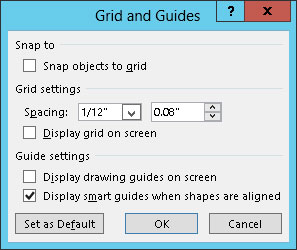
Lai aktivizētu režģi, atzīmējiet izvēles rūtiņu Snap Objects to Grid un pēc tam pielāgojiet režģa atstarpi atbilstoši jebkuram vēlamajam iestatījumam. Ja vēlaties režģi skatīt ekrānā, atzīmējiet izvēles rūtiņu Rādīt režģi ekrānā.
Lai aktivizētu vadotnes, atzīmējiet izvēles rūtiņu Parādīt zīmēšanas rokasgrāmatas ekrānā. Kad ceļveži ir redzami, varat tos pārvietot pa slaidu, noklikšķinot uz tiem un velkot tos.
Varat arī noņemt atzīmi no izvēles rūtiņas Parādīt viedās vadotnes, kad formas ir izlīdzinātas, lai atspējotu vadlīnijas, kas tiek parādītas, pārvietojot formas vienā ar otru. Tomēr šī ir noderīga funkcija.
Uzziniet, kā efektīvi pārvietoties Word 2007 tabulā, izmantojot īsinājumtaustiņus un peles darbības, lai optimizētu savu darba plūsmu.
Šajā sarakstā ir iekļautas desmit populārākās Excel funkcijas, kas attiecas uz plašu vajadzību klāstu. Uzziniet, kā izmantot <strong>Excel funkcijas</strong> efektīvāk!
Uzziniet, kā pievienot papildu analīzes slāņus jūsu Excel diagrammām, lai uzlabotu vizualizāciju un sniegtu precīzākus datus. Šis raksts apraksta visas nepieciešamās darbības.
Uzziniet, kā iestatīt <strong>rindkopas atkāpi</strong> programmā Word 2013, lai uzlabotu dokumenta noformējumu un lasāmību.
Uzziniet, kā pareizi ievietot slejas programmā Word 2010, lai uzlabotu jūsu dokumentu formātu un struktūru.
Apsveriet iespēju aizsargāt Excel 2007 darblapu, lai izvairītos no neplānotām izmaiņām. Uzziniet, kā aizsargāt un atbloķēt šūnas, lai nodrošinātu datu integritāti.
Programmas Excel 2013 PMT funkcija aprēķina periodisko mūža rentes maksājumu. Šī funkcija ir būtiska hipotekāro kredītu maksājumu plānošanai.
Mācieties, kā veikt t-testus Excel programmā, izmantojot datus un aprakstot trīs t-testu veidus, kas noderēs jūsu datu analīzes procesā.
Uzziniet, kā filtrēt datu sarakstu programmā Excel 2016, lai ērti paslēptu nevēlamus ierakstus un strādātu tikai ar nepieciešamajiem datiem.
Uzziniet, kā vienkārši pievienot datu etiķetes diagrammai programmā Excel 2007. Palīdziet noteikt vērtības, kas tiek rādītas katrā datu punktā, izmantojot dažādas izvietošanas un formatēšanas iespējas.







